U bent hier:
Ticketswap: marktplaats voor tickets
Artikel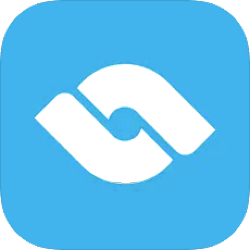
Wilt u naar een evenement, maar is het online uitverkocht? TicketSwap is een manier om tickets veilig over te kopen van iemand anders.
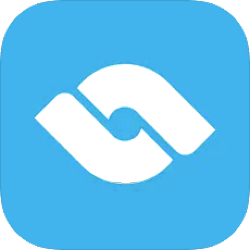
Wat is TicketSwap?
TicketSwap is een marktplaats voor tickets. Mensen kunnen er op een veilige manier tickets overkopen van anderen die niet meer naar een evenement kunnen of willen. U kunt hier dus zelf tickets kopen en ook verkopen. TicketSwap heeft een website en een app. De app werkt het handigst. Het ticket staat zo gelijk op de smartphone.
Account aanmaken (Apple)
- Download de app in de App Store.
- Tik op Beginnen > Meld je aan of log in.
- Tik op één van de opties om een account aan te maken. Wij tikken op Doorgaan met Apple > Deel mijn e-mailadres.
- TicketSwap vraagt of de app meldingen mag sturen. Wij tikken op Sta niet toe.
- De app vraagt of hij notificaties mag sturen. Wij tikken rechtsboven op Skip.
Account aanmaken (Android)
- Download de app in de Play Store.
- Tik op Volgende > Volgende > Volgende > Meld je aan of log in.
- Tik op het witte invulvak en typ uw e-mailadres in.
- Tik op Volg. > Ga verder met e-mail.
- Tik op het witte invulvak ‘Voornaam’ en typ uw voornaam in.
- Tik op Volg.
- Typ uw achternaam in.
- Tik op Volg. > Ga ervoor.
Ticket kopen
- Open de app.
- Tik onderaan op Ontdek.
- Tik op de zoekbalk en voer een evenement in.
- Tik op het toetsenbord op Zoek (iOS) of op het vergrootglas (Android).
- Tik in de lijst met zoekresultaten op het juiste evenement.
- Veeg van onder naar boven om het ticketaanbod te zien.
- Tik op het ticket dat u wilt kopen > Koop.
- Tik op Koop ticket (Apple) of Ga verder (Android).
- De eerste keer dat u een ticket koopt, vraagt de app u nog wat informatie in te vullen. Vanaf hier zijn de stappen voor Apple en Android verschillend. Lees hieronder onder bij 'Verdere stappen ticket kopen (Apple)' of 'Verdere stappen ticket kopen (Android)' hoe het verder gaat.
Verdere stappen ticket kopen (Apple)
- Tik op Ga door!
- Tik op het witte invulvak en veeg van onder naar boven om het land waar u woont op te zoeken. Wij tikken op Nederland.
- Tik op Sla op en ga door.
- Tik op het witte invulvak en typ uw mobiele nummer in.
- Tik op Gereed > Stuur verificatiecode.
- Tik op het witte invulvak en typ de code in die u per sms van TicketSwap hebt gekregen.
- Tik op Gereed > Ga verder.
- Tik op Kies een betaalmethode en tik op een betaalmethode.
- Volg de instructies in de app om de aankoop af te ronden.
- Als de betaling is gelukt, komt er een melding in beeld dat u het ticket hebt. Tik op Ga naar Tickets om het ticket te bekijken.
Verdere stappen ticket kopen (Android)
- Tik op het witte invulvak.
- Typ uw mobiele nummer in.
- Tik op Stuur verificatiecode.
- Typ in de vakjes de code in die u per sms van TicketSwap hebt gekregen.
- Tik op Ga verder > Ga verder.
- Tik op een betaalmethode.
- Volg de instructies in de app om de aankoop af te ronden.
- Als de betaling is gelukt, komt er een melding in beeld dat u het ticket hebt. Tik op Ga naar Tickets om het ticket te bekijken.
Ticket alert inschakelen
Sommige evenementen zijn zo populair, dat er bijna geen tickets online staan. Wilt u toch dat ene ticket bemachtigen? Schakel dan een ticket alert in. Zodra iemand een ticket op TicketSwap plaatst, krijgt u daar direct een melding van. Zo kunt u snel het ticket kopen. Let op: de notificaties moeten wel aanstaan om deze optie te gebruiken. Ticket alert inschakelen gaat zo:
- Zoek via bovenstaande stappen het evenement op.
- Tik op het schuifje achter ‘Ticket alerts’. Als het schuifje groen is, staat hij aan.
Gekocht ticket terugvinden
Gaat u naar het evenement waarvan u het ticket op TicketSwap hebt gekocht? Zo vindt u de ticket terug in de app:
- Open de app.
- Tik onderaan op Tickets.
- Tik op het evenement.
- Het ticket staat in beeld. Zo kunt u hem bij de ingang vanaf de telefoon laten scannen. Hebt u geen mobiel internet? Open dan thuis alvast het ticket en maak een screenshot. Dan hebt u hem altijd bij de hand.
Wat vind je van dit artikel?
Geef sterren om te laten zien wat je van het artikel vindt. 1 ster is slecht, 5 sterren is heel goed.
Meer over dit onderwerp
Bankieren met de Rabobank-app
Een betaalverzoek sturen, snel geld overmaken of bij de kassa uw banksaldo controleren? Gebruik hiervoor de app 'Bankieren' van Rabobank.
Bankieren met de ING-app
Met de app ING kunt u rekeningen inzien, geld overmaken, spaardoelen maken, betaalverzoeken versturen en uw saldo bekijken.
Bekijk meer artikelen met de categorie:
Meld je aan voor de nieuwsbrief van SeniorWeb
Elke week duidelijke uitleg en leuke tips over de digitale wereld. Gratis en zomaar in de mailbox.